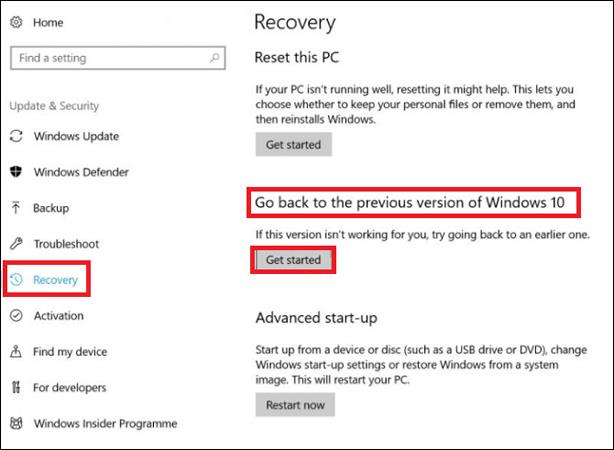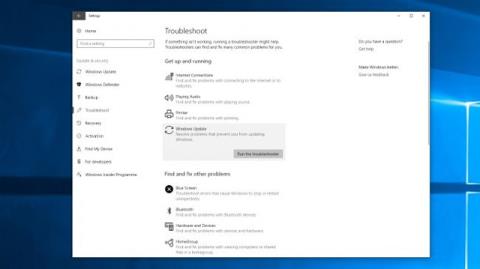Aktualizácia Windows 10 Fall Creators Update prináša používateľom nespočetné množstvo funkcií a progresívnych zmien. Ak ho však neradi používate, môžete ho úplne odinštalovať a vrátiť sa k predchádzajúcej verzii Windows 10 s mimoriadne jednoduchými a rýchlymi operáciami. Poďme na to s Tips.BlogCafeIT v článku nižšie.
Ako stiahnuť aktualizáciu Windows 10 Fall Creators Update cez Insider Preview
Ako odinštalovať Windows 10 Fall Creators Update
Najprv musíte prejsť na Štart > Nastavenia .
Otvorte sekciu Aktualizácia a zabezpečenie .
Potom kliknite na Obnovenie v ponuke vľavo.
Nakoniec kliknite na položku Prejsť späť na predchádzajúcu verziu systému Windows 10 > Začíname .
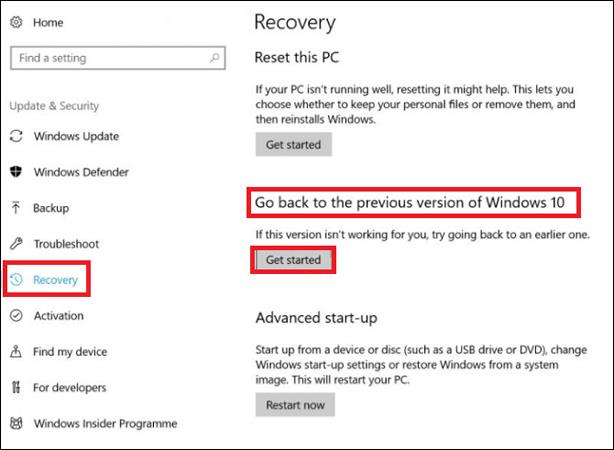
Začne sa proces návratu k predchádzajúcej verzii systému Windows 10. Ak sa nespustí, v systéme Windows sa vyskytla chyba. Možno ste pred viac ako 30 dňami manuálne odstránili staré súbory systému Windows pomocou nástroja Čistenie disku alebo nainštalovali aktualizáciu Windows 10 Fall Creators Update a systém automaticky odstránil staré súbory.
Poznámka: Táto príručka platí len pre verziu Fall Creators Update. Vyššie uvedený proces sa bude mierne líšiť pri každom vydaní.
Ak už nechcete používať aktualizáciu Windows 10 Fall Creators Update, postupujte podľa pokynov vyššie!
Veľa štastia!
Pozrite si viac: 7 nových funkcií v aktualizácii Windows 10 Fall Creators Update